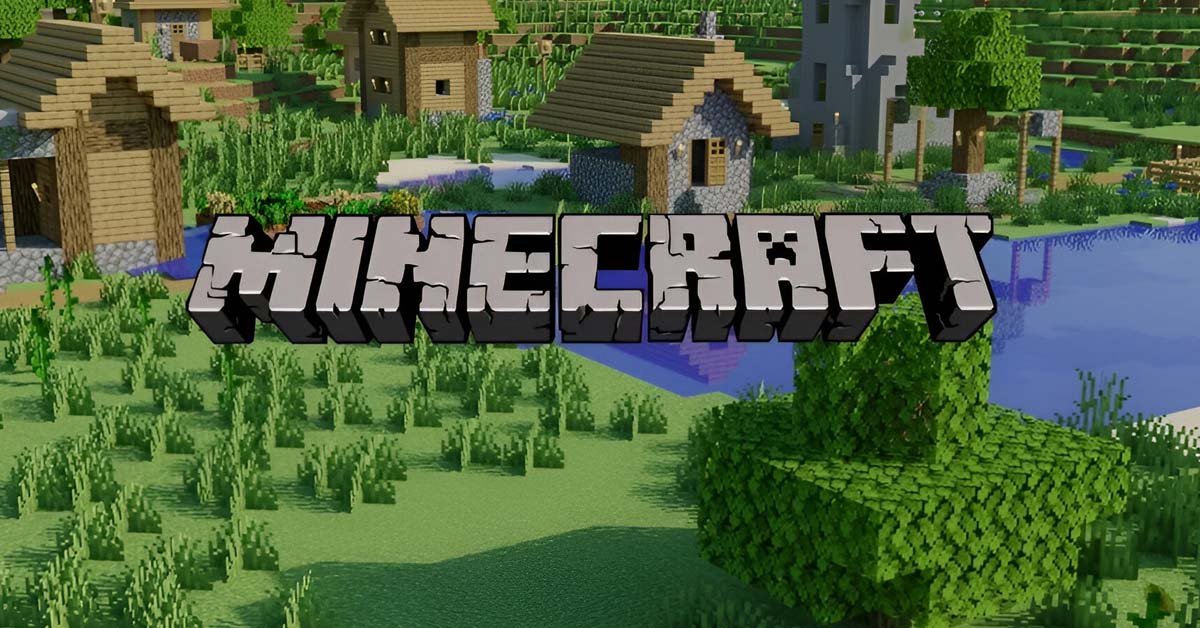Minecraft 1.21 là phiên bản mới nhất của tựa game đình đám trên toàn thế giới Minecraft với nhiều tính năng và cải tiến đáng chú ý. Ngay từ khi được chính thức ra mắt, phiên bản này đã thu hút sự quan tâm của cộng đồng game thủ trên toàn thế giới nhờ vào những yếu tố mới lạ và độc đáo. Với phiên bản 1.21, người chơi không chỉ có thêm nhiều trải nghiệm thú vị mà còn được khám phá những tính năng nâng cao, hỗ trợ tối ưu hóa hiệu suất chơi game trên PC.
Bài viết dưới đây của Hoàng Hà Mobile sẽ hướng dẫn bạn chi tiết các bước tải và cài đặt trên PC một cách dễ dàng và nhanh chóng, phù hợp cho cả những người mới làm quen với trò chơi này. Đồng thời, chúng tôi cũng cung cấp thêm các mẹo và thủ thuật cơ bản để bạn có thể bắt đầu hành trình khám phá thế giới Minecraft một cách thú vị.
Giới thiệu Minecraft 1.21 – Bản cập nhật Tricky Trials
Minecraft 1.21, với tên gọi chính thức là Tricky Trials, là một trong những bản cập nhật lớn và được mong đợi nhất từ Mojang. Không chỉ cải tiến về hiệu suất, phiên bản này tập trung vào việc mang đến những trải nghiệm chiến đấu và phiêu lưu hoàn toàn mới. Người chơi sẽ được đối mặt với những thử thách khốc liệt trong các cấu trúc ngục tối mới, chế tạo vũ khí mạnh mẽ và chiến đấu với những kẻ thù đầy mưu mẹo. Bài viết này của Hoàng Hà Mobile sẽ tổng hợp tất cả những gì bạn cần biết về Tricky Trials, từ các tính năng đột phá cho đến hướng dẫn tải game an toàn và nhanh chóng nhất.
Khám phá các tính năng mới trong Minecraft 1.21
Bản cập nhật Tricky Trials mang đến một loạt nội dung mới mẻ, tập trung vào yếu tố phiêu lưu và chiến đấu. Dưới đây là những điểm nổi bật nhất.
1. Trial Chambers: Cấu trúc ngục tối đầy thử thách
Trial Chambers là một cấu trúc rộng lớn, được tạo ngẫu nhiên dưới lòng đất, chứa đầy cạm bẫy và kẻ thù. Không giống như các ngục tối khác, nó được thiết kế để thử thách kỹ năng chiến đấu của người chơi với các Trial Spawner – một loại lồng spawner mới sẽ triệu hồi số lượng quái vật dựa trên số lượng người chơi tham gia. Vượt qua thử thách, bạn sẽ nhận được phần thưởng giá trị từ các khối Vault.
2. Các Mob Mới: The Breeze và The Bogged
- The Breeze: Một sinh vật thù địch nhanh nhẹn, xuất hiện trong Trial Chambers. Nó di chuyển bằng cách nhảy và bắn ra các quả cầu năng lượng gió (Wind Charge) gây sát thương và đẩy lùi mục tiêu. Đánh bại Breeze không hề dễ dàng và đòi hỏi sự linh hoạt.
- The Bogged: Một biến thể mới của Skeleton, xuất hiện trong các đầm lầy và Trial Chambers. Chúng bắn ra những mũi tên tẩm độc, khiến cuộc chiến trở nên nguy hiểm hơn bao giờ hết.
3. Vũ khí mới: Cây Chùy (Mace)
Mace là một vũ khí cận chiến hoàn toàn mới, cực kỳ mạnh mẽ. Điểm đặc biệt của nó là khả năng tạo ra một đòn tấn công hủy diệt khi người chơi rơi từ trên cao xuống. Càng rơi từ độ cao lớn, sát thương gây ra càng khủng khiếp và có thể tạo ra hiệu ứng đẩy lùi kẻ thù xung quanh. Vũ khí này hứa hẹn sẽ thay đổi hoàn toàn cách bạn tiếp cận các trận chiến.
4. Các Khối Mới: Crafter, Khối Đồng và Tuff
- Crafter: Một khối mang tính cách mạng cho phép tự động hóa việc chế tạo. Bằng cách sử dụng năng lượng Redstone, bạn có thể thiết lập công thức và để Crafter tự động tạo ra vật phẩm, mở ra vô vàn khả năng cho các hệ thống máy móc phức tạp.
- Khối Đồng và Tuff mới: Bản cập nhật cũng bổ sung thêm nhiều biến thể trang trí cho Đồng và đá Tuff, bao gồm cửa, cửa sập, và đèn lồng bằng đồng, cho phép người chơi thỏa sức sáng tạo trong xây dựng.
Tổng quan về phiên bản 1.21
Phiên bản Minecraft 1.21 được đánh giá là một bước tiến lớn trong cả về mặt hình ảnh lẫn lối chơi. Các chi tiết môi trường như ánh sáng, bóng tối và vật lý trong game đã được cải thiện rõ rệt, tạo ra một thế giới ảo gần gũi và chân thực hơn. Người chơi sẽ cảm nhận được sự khác biệt ngay từ khi bắt đầu vào game, với bầu không khí tự nhiên hơn và các chi tiết đồ họa được tinh chỉnh kỹ lưỡng.

Những yếu tố như môi trường xung quanh, kết cấu của các khối và hệ thống ánh sáng đã được nâng cấp đáng kể nhằm mang đến trải nghiệm chơi game mượt mà và mãn nhãn. Ngoài ra, các sinh vật mới và tính năng xây dựng nâng cao trong Minecraft 1.21 hứa hẹn sẽ giúp bạn khám phá thế giới theo một cách hoàn toàn khác biệt.
So sánh Minecraft 1.21 với các phiên bản trước
Phiên bản 1.21 không chỉ cải tiến về mặt kỹ thuật mà còn thay đổi sâu sắc về lối chơi giúp tạo ra những trải nghiệm đa dạng và thú vị hơn. Một trong những điểm khác biệt lớn nhất là khả năng tối ưu hóa về hiệu suất để cho phép game chạy mượt mà hơn trên các hệ thống cấu hình trung bình. Điều này vừa giúp cải thiện tốc độ khung hình, vừa giúp giảm hiện tượng giật lag trong các tình huống đông đúc hay môi trường phức tạp.

So với các phiên bản trước, trò chơi cũng mở rộng thêm các tùy chọn tùy chỉnh và thêm nhiều nội dung mới để người chơi có thể tự do sáng tạo. Từ những cải tiến trong cách tương tác với môi trường đến việc nâng cấp hệ thống sinh tồn, nó thật sự là một phiên bản đáng để khám phá.
Yêu cầu hệ thống để chơi Minecraft 1.21
Phiên bản 1.21 được tối ưu hóa tốt, nhưng để có trải nghiệm mượt mà nhất, máy tính của bạn nên đáp ứng cấu hình đề nghị.
Cấu hình tối thiểu:
- Hệ điều hành: Windows 10
- CPU: Intel Celeron J4105 hoặc AMD FX-4100
- RAM: 4 GB
- Card đồ họa: Intel HD 4000 hoặc Radeon R5
Cấu hình đề nghị:
- Hệ điều hành: Windows 10/11
- CPU: Intel Core i7-6500U hoặc AMD A8-6600K
- RAM: 8 GB
- Card đồ họa: NVIDIA GeForce 940M hoặc Radeon HD 8570D
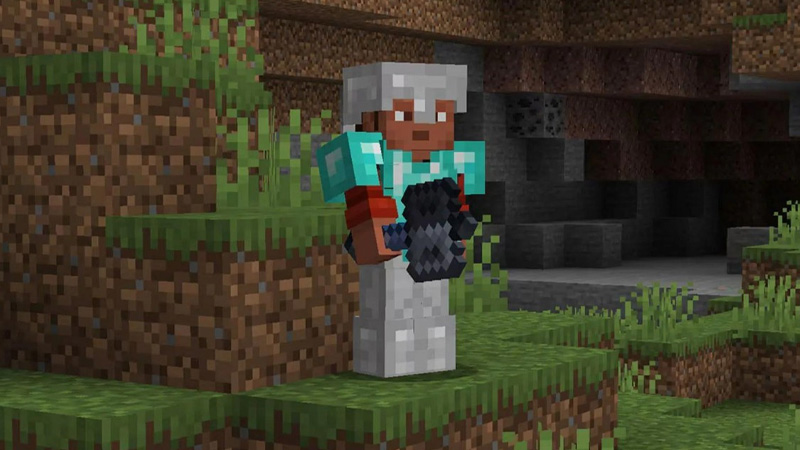
Cách kiểm tra cấu hình máy tính
Đối với những người chơi chưa rành về công nghệ, việc kiểm tra cấu hình máy có thể hơi phức tạp. Tuy nhiên, với một vài thao tác đơn giản, bạn có thể dễ dàng biết được máy tính của mình có đáp ứng được yêu cầu của trò chơi này hay không. Hãy nhớ rằng cấu hình càng cao thì trải nghiệm game càng tốt.
Cách tải Minecraft 1.21 trên PC
Việc tải trò chơi trên PC là bước đầu tiên để bạn có thể trải nghiệm những tính năng mới và hấp dẫn của phiên bản này. Dẫu rằng quá trình tải không quá phức tạp, nhưng để đảm bảo tính an toàn và chất lượng trò chơi, bạn cần thực hiện đúng quy trình và chọn nguồn tải đáng tin cậy.

Minecraft là trò chơi phổ biến và có rất nhiều trang web để download không chính thống/ có thể chứa phần mềm độc hại. Để tránh rủi ro, hãy làm theo các bước dưới đây để đảm bảo bạn tải phiên bản 1.21 từ nguồn uy tín và an toàn nhất.
Chuẩn bị tài khoản Minecraft
Một trong những bước quan trọng trước khi tải Minecraft là bạn cần có một tài khoản Minecraft chính thức. Việc có tài khoản không chỉ giúp bạn dễ dàng truy cập vào game mà còn đảm bảo được sự bảo mật và hỗ trợ khi cần thiết. Nếu bạn đã có tài khoản từ trước, hãy đăng nhập vào tài khoản để kiểm tra các thông tin và chuẩn bị tải phiên bản mới. Nếu chưa có tài khoản, bạn cần đăng ký qua một vài bước cơ bản sau đây:
- Bước 1: Truy cập trang chủ Minecraft: Mở trình duyệt của bạn và truy cập vào trang chính thức của Minecraft tại minecraft.net. Đây là trang web cung cấp các phiên bản Minecraft chính thống và là nơi bạn có thể tạo tài khoản một cách an toàn.
- Bước 2: Tạo tài khoản mới với Sign Up: Ở góc trên cùng bên tay phải của màn hình, nhấn chọn Account và chọn Sign In.
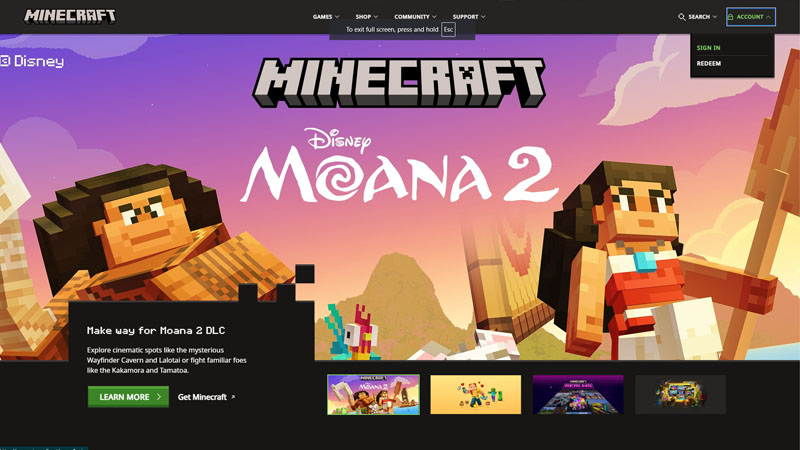
- Bước 3: Điền thông tin cá nhân: Bạn có thể chọn Sign Up để đăng ký tài khoản mới hoặc Sign In với tài khoản Microsoft của mình. Nếu chọn Sign Up, bạn sẽ được yêu cầu cung cấp một số thông tin cá nhân cơ bản như địa chỉ email, mật khẩu và tên người dùng. Hãy chọn một mật khẩu mạnh và không chia sẻ với người khác để đảm bảo tài khoản của bạn được bảo mật tốt nhất.
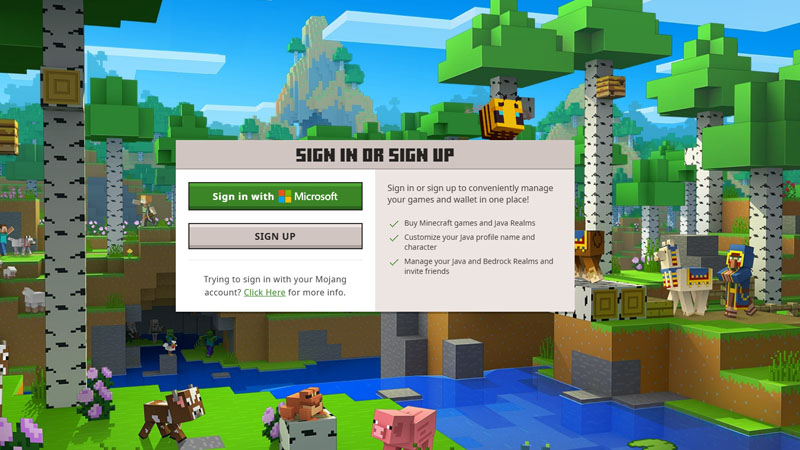
- Bước 4: Xác nhận email: Sau khi điền xong thông tin, Minecraft sẽ gửi một email xác nhận đến địa chỉ email bạn đã cung cấp. Bạn cần nhấn vào liên kết xác nhận trong email để kích hoạt tài khoản của mình.
Link tải Minecraft 1.21 chính thức và an toàn
Để đảm bảo an toàn cho máy tính và tài khoản, hãy luôn tải Minecraft từ các nguồn chính thức. Dưới đây là các đường link tải game cho từng nền tảng:
- Dành cho PC (Java & Bedrock Edition): Truy cập trang chủ Minecraft.net để mua và tải game.
- Dành cho Windows 10/11 (Bedrock Edition): Tải trực tiếp từ Microsoft Store.
- Dành cho Android: Tải từ Google Play Store.
- Dành cho iOS (iPhone/iPad): Tải từ Apple App Store.
Lưu ý: Bạn cần có tài khoản Microsoft đã mua game để có thể tải và chơi.
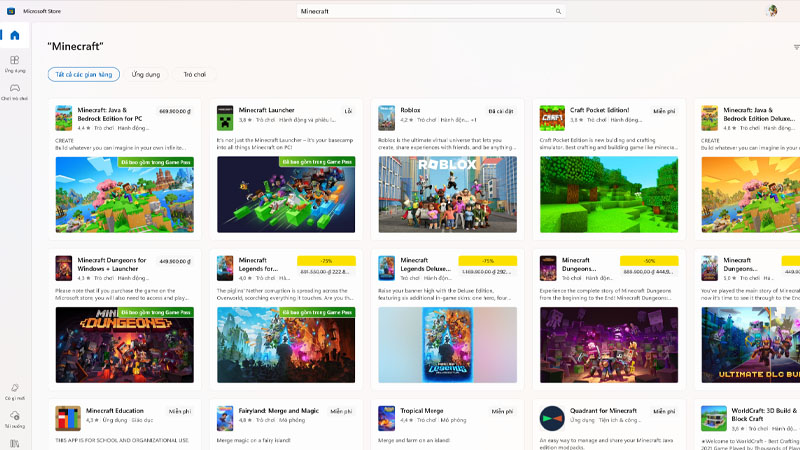
Một số lưu ý khi tải game
Bên cạnh việc chọn nguồn tải an toàn, bạn cũng cần lưu ý một số yếu tố quan trọng khác để đảm bảo quá trình tải diễn ra suôn sẻ và hiệu quả:
- Kiểm tra dung lượng ổ cứng: Minecraft yêu cầu một lượng dung lượng lưu trữ nhất định để cài đặt và vận hành mượt mà. Hãy kiểm tra xem ổ cứng của bạn có đủ dung lượng trống hay không trước khi tải.
- Đảm bảo đường truyền internet ổn định: Minecraft là một tựa game yêu cầu đường truyền internet ổn định để tải về nhanh chóng. Hãy chắc chắn rằng mạng của bạn đang hoạt động tốt để tránh việc phải tải lại nhiều lần.
- Cập nhật phần mềm bảo mật: Trước khi tải Minecraft, bạn nên kích hoạt các phần mềm diệt virus hoặc bảo mật để bảo vệ máy tính khỏi các rủi ro an ninh, ngay cả khi tải từ nguồn chính thống.

Việc làm theo các lưu ý này sẽ giúp bạn tránh gặp phải các sự cố trong quá trình tải Minecraft và đảm bảo rằng bạn có một phiên bản Minecraft 1.21 an toàn và hoạt động tốt trên PC của mình.
Hướng dẫn cài đặt Minecraft 1.21 trên PC
Sau khi tải thành công, bước tiếp theo là tiến hành cài đặt trò chơi trên máy tính. Để quá trình cài đặt diễn ra một cách thuận lợi nhất, bạn nên làm theo từng bước dưới đây.
Các bước cài đặt Minecraft 1.21
Quá trình cài đặt trò chơi gồm các bước cụ thể sau đây:
- Chạy file cài đặt: Sau khi tải file cài đặt về từ trang chủ hoặc Microsoft Store, bạn hãy mở file để bắt đầu quá trình cài đặt. File này thường có đuôi .exe hoặc .msi và có tên dạng MinecraftInstaller.exe.
- Chọn thư mục cài đặt: Trong quá trình cài đặt, hệ thống sẽ yêu cầu bạn chọn vị trí lưu trữ Minecraft trên ổ cứng. Bạn có thể chọn thư mục mặc định hoặc tạo một thư mục riêng để dễ dàng quản lý các file game.
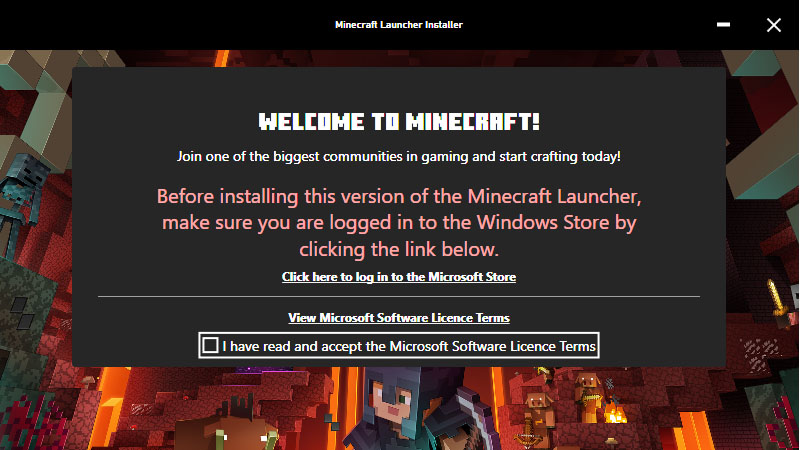
- Chấp nhận điều khoản sử dụng: Trước khi tiếp tục, Minecraft sẽ yêu cầu bạn đọc và đồng ý với các điều khoản sử dụng. Hãy dành chút thời gian để xem qua các điều khoản này và nhấn Agree để tiếp tục.
- Chờ quá trình cài đặt hoàn tất: Sau khi chọn thư mục và chấp nhận điều khoản, hệ thống sẽ tự động cài đặt Minecraft vào máy tính của bạn. Quá trình này có thể mất vài phút, tùy thuộc vào cấu hình máy và dung lượng ổ cứng còn trống.
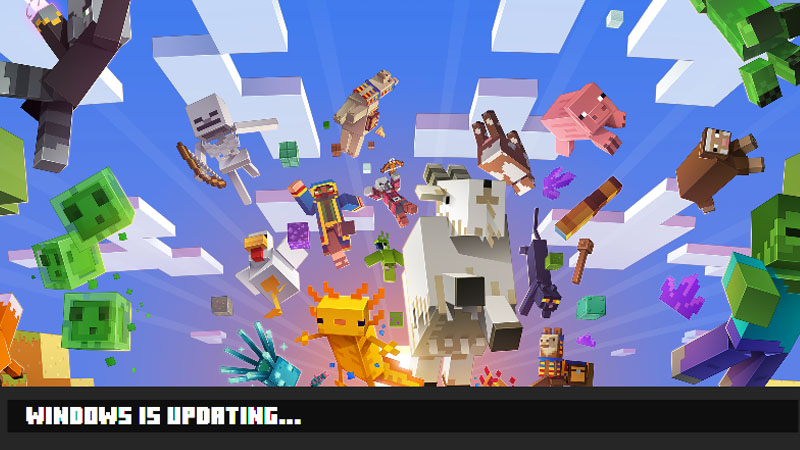
- Đăng nhập và bắt đầu chơi: Khi quá trình cài đặt hoàn tất, bạn có thể mở Minecraft Launcher và đăng nhập vào tài khoản của mình để bắt đầu khám phá Minecraft 1.21.
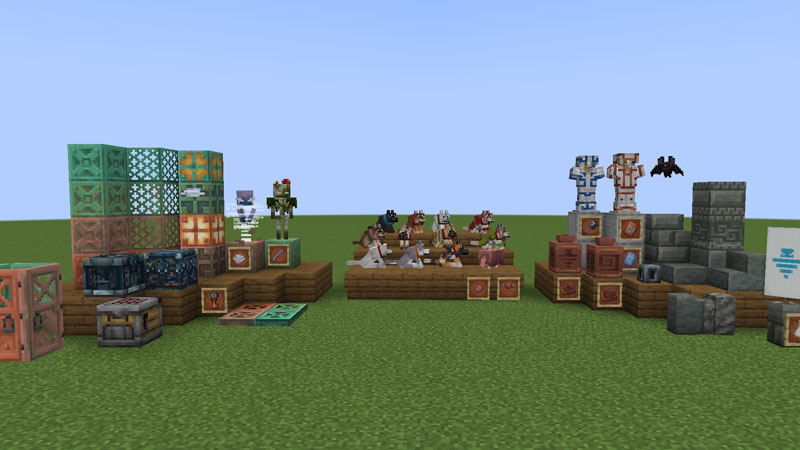
Cấu hình cơ bản sau cài đặt
Sau khi cài đặt Minecraft 1.21 thành công, bạn nên thực hiện một số cấu hình cơ bản để đảm bảo game chạy mượt mà và phù hợp với máy tính của mình. Dưới đây là một số thiết lập cần lưu ý:
- Điều chỉnh độ phân giải màn hình: Độ phân giải là yếu tố ảnh hưởng lớn đến trải nghiệm hình ảnh của bạn trong Minecraft. Bạn có thể điều chỉnh độ phân giải ở mức vừa phải để đảm bảo tốc độ khung hình ổn định, nhất là khi máy tính của bạn có cấu hình không quá mạnh.
- Thiết lập âm thanh và hiệu ứng: Minecraft 1.21 mang đến nhiều cải tiến về mặt âm thanh và hiệu ứng. Bạn có thể tùy chỉnh mức âm thanh sao cho phù hợp với sở thích cá nhân hoặc để giảm tải cho hệ thống.
- Chỉnh đồ họa: Trong mục Settings, bạn có thể điều chỉnh chất lượng đồ họa ở mức từ thấp đến cao tùy theo hiệu suất máy tính. Nếu máy bạn có cấu hình trung bình, hãy chọn đồ họa ở mức trung bình để game có thể chạy mượt mà hơn.
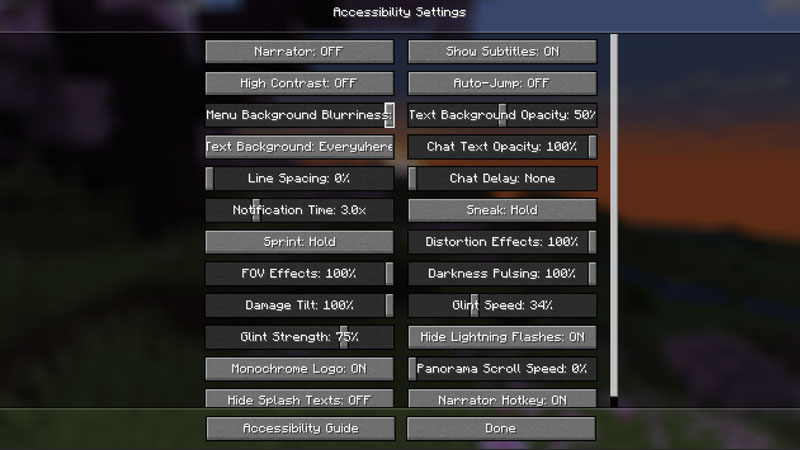
Khắc phục lỗi phổ biến khi cài đặt
Mặc dù Minecraft 1.21 đã được tối ưu hóa khá tốt, nhưng một số lỗi có thể xảy ra trong quá trình cài đặt hoặc khởi động game. Dưới đây là các lỗi phổ biến và cách khắc phục:
- Lỗi không cài đặt được: Nếu gặp lỗi này, hãy kiểm tra lại dung lượng ổ cứng và đảm bảo rằng máy bạn đủ dung lượng trống để cài đặt. Nếu vẫn không khắc phục được, hãy thử tắt các phần mềm diệt virus vì chúng có thể nhận diện sai file Minecraft.
- Lỗi không khởi động được game: Lỗi này thường liên quan đến cấu hình máy hoặc card đồ họa. Hãy cập nhật driver card đồ họa lên phiên bản mới nhất và đảm bảo rằng máy bạn đáp ứng đủ cấu hình tối thiểu.
- Lỗi thiếu file: Nếu hệ thống báo thiếu một số file, bạn có thể thử tải lại Minecraft từ nguồn chính thức hoặc kiểm tra các phần mềm bảo mật xem có chặn file nào không.

Tạm kết
Hy vọng rằng với những hướng dẫn chi tiết này, bạn sẽ dễ dàng tải, cài đặt và khám phá Minecraft 1.21 một cách trọn vẹn nhất. Phiên bản mới này không chỉ là một bản cập nhật đơn thuần mà còn mang lại nhiều trải nghiệm thú vị, giúp bạn khám phá thế giới Minecraft theo những cách hoàn toàn mới. Hãy tải ngay và bắt đầu hành trình của mình trong thế giới đầy sáng tạo và phiêu lưu này!
Nếu bạn hứng thú về chủ đề Minecraft và muốn liên tục cập nhật những tin tức mới nhất về tựa game này, đừng quên truy cập website của Hoàng Hà Mobile và chọn chuyên mục Game nhé.
Tham khảo thêm một số bài viết hấp dẫn khác về tựa game Minecraft tại đây: